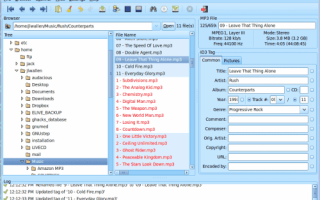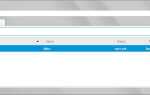Mam wiele dużych katalogów muzycznych na wielu dyskach. Pliki w tych katalogach zostały dodane (z biegiem lat) z różnych źródeł. Największym problemem z moimi kolekcjami jest to, że tagi w plikach nie są poprawne. Z tego powodu niektóre odtwarzacze muzyki nie wyświetlają informacji o pliku, co oznacza (w niektórych przypadkach) jedynym sposobem, w jaki wiem, co to jest plik, to odsłuchanie tego pliku. Niektóre odtwarzacze muzyki pozwalają edytować znaczniki w pliku. Czasami jednak ta edycja działa tylko dla tego odtwarzacza muzyki. Co więc robisz, gdy chcesz bardziej powszechnie akceptowanego systemu edycji znaczników dla swojej muzyki? Otwierasz Easy Tag.
Easy Tag to aplikacja typu open source dostępna dla systemów Linux i Windows, która pozwala edytować tagi dla następujących typów plików:
- MP3
- MP2
- MP4 / AAC
- FLAC
- Ogg Vorbis
- MusePack
- Monkey’s Audio
- WavPack
A najlepsze w Easy Tag jest to, że najprawdopodobniej nie będziesz musiał ręcznie edytować wszystkich tych plików.
Prosta instalacja
W repozytorium dystrybucji znajdziesz Easy Tag, dzięki czemu możesz uruchomić Synaptic, wyszukać „easytag” (bez cudzysłowów), wybrać pakiet do instalacji i kliknąć Zastosuj, aby zainstalować. Lub, jeśli wolisz wiersz poleceń, możesz zainstalować za pomocą polecenia takiego jak yum install easytag. Po zainstalowaniu znajdziesz Easy Tag w menu Audio (lub Dźwięk i obraz).
Jak działa dla Ciebie Easy Tag
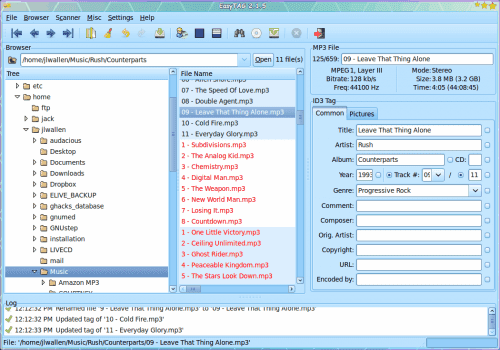 Rycina 1
Rycina 1
Istnieją dwa bezbolesne sposoby użycia Easy Tag: Automatyczne rozpoznawanie tagów i wyszukiwanie CDDB. Chociaż może być kuszące stosowanie automatycznego rozpoznawania znaczników, najlepszą i najbardziej niezawodną metodą jest wybór CDDB. Więc kiedy uruchomisz Easy Tag (i po przeszukaniu twojej biblioteki muzycznej) zobaczysz, że wyświetla całą twoją muzykę w środkowym okienku (patrz Rysunek 1). Na rysunku 1 widać sekcję plików z niepoprawnymi znacznikami. Wiesz, że plik ma niepoprawny znacznik, jeśli jest wymieniony na czerwono. Teraz naprawmy te ścieżki.
Najlepszym sposobem na to jest wybranie całości
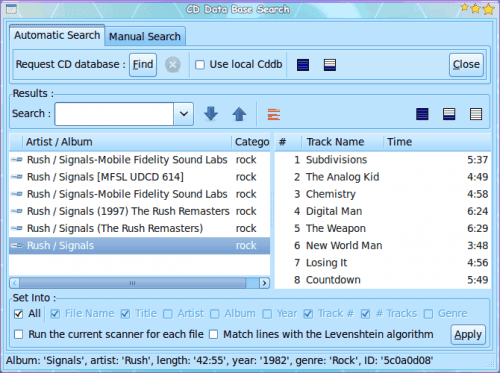 Rysunek 2
Rysunek 2
album utworów. Chociaż wygląda na to, że wszystkie utwory z albumu Rush Signals są poprawne, coś jest nie tak. Podświetlę więc wszystkie te ścieżki i klikam wybrane opcje prawym przyciskiem myszy. Z menu po kliknięciu prawym przyciskiem wybierz wyszukiwanie CDDB. Po otwarciu nowego okna (patrz rysunek 2) wybierz prawidłową listę, a następnie kliknij przycisk Zastosuj. Wydaje się, że nic się nie wydarzyło, ale coś się wydarzyło. Kliknij przycisk Zamknij. Teraz musisz zapisać zmiany. Przejdź do menu Plik i wybierz Zapisz. Pojawi się małe okno dla każdej zmiany, którą zamierzasz wprowadzić (patrz rysunek 2). Kliknij Tak dla każdej zmiany (chyba że zaznaczysz pole wyboru „Powtórz akcję …”).
Po zakończeniu zapisywania możesz wrócić do list ścieżek i sprawdzić, czy te pliki nie są już wyświetlane na czerwono. Ich tagi są teraz poprawne.
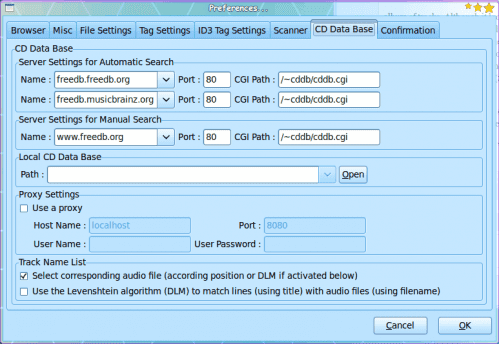 Rycina 3
Rycina 3
Jeśli wyszukiwanie CDDB nie przyniesie rezultatów, może być konieczna ponowna konfiguracja serwera, z którego korzysta Easy Tag. Aby to zrobić, aby przejść Ustawienia> Preferencje a następnie kliknij znacznik bazy danych CD (patrz rysunek 3). Możesz zmienić ustawienia serwera dla wyszukiwania automatycznego i ręcznego. Kiedy zmieniłem mój na freedb.freedb.org, wszystkie moje problemy zniknęły.
Końcowe przemyślenia
Użyj Easy Tag, aby wyczyścić tagi kolekcji muzyki. To nie tylko sprawia, że żmudne zadanie staje się prostsze, ale utrzymuje twoją kolekcję muzyki w czystości, dzięki czemu odtwarzacze muzyki mogą łatwo czytać i wyświetlać tagi plików muzycznych.